来源:小编 更新:2025-09-07 03:15:18
用手机看
你有没有发现,手机里的安卓系统有时候就像一个装满了各种宝贝的宝箱,但是空间总是不够用?别急,今天就来教你怎么巧妙地调整安卓系统的空间大小,让你的手机焕发新生!
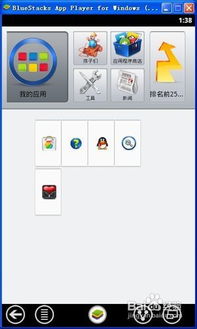
首先,你得知道安卓系统的空间是如何分配的。一般来说,安卓系统分为几个部分:
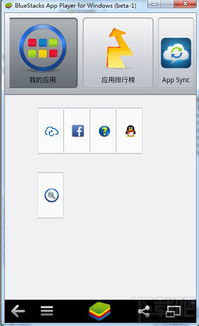
2. 内部存储:存放用户数据、下载的文件、照片等。
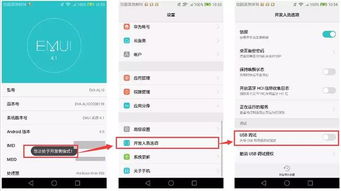
了解这些后,我们就可以开始调整系统空间大小了。
1. 卸载不必要的应用:打开“设置”-“应用管理”,查看占用空间较大的应用,将其卸载。
2. 清理缓存:进入“设置”-“存储”,点击“缓存数据”,然后选择“清理缓存”。
3. 清理下载文件:进入“设置”-“存储”,点击“内部存储”,然后点击“下载”,删除不必要的下载文件。
1. 使用“存储空间管理”工具:部分安卓手机自带“存储空间管理”工具,可以帮你分析存储空间,并提供清理建议。
2. 使用第三方应用:如“SD Maid”、“Clean Master”等,这些应用可以帮助你更深入地清理系统空间。
1. 使用SD卡:如果你的手机支持SD卡扩展,可以考虑购买一张SD卡,将一些不常用的应用和数据转移到SD卡上。
2. 云存储:使用云存储服务,如“百度网盘”、“Dropbox”等,将一些文件上传到云端,释放手机存储空间。
1. 关闭自动下载:在“设置”-“应用管理”中,关闭应用的自动下载功能,避免占用不必要的空间。
2. 调整应用存储位置:在“设置”-“应用管理”中,选择某个应用,点击“存储”,然后选择“更改存储位置”,将应用移至SD卡。
1. 备份重要数据:在调整系统空间大小之前,一定要备份重要数据,以免丢失。
2. 谨慎使用第三方应用:选择正规渠道下载第三方应用,避免下载恶意软件。
3. 定期清理:定期清理系统空间,保持手机运行流畅。
通过以上方法,相信你的安卓手机空间大小问题一定可以得到解决。快来试试吧,让你的手机焕发新生,畅享更多精彩!